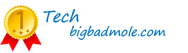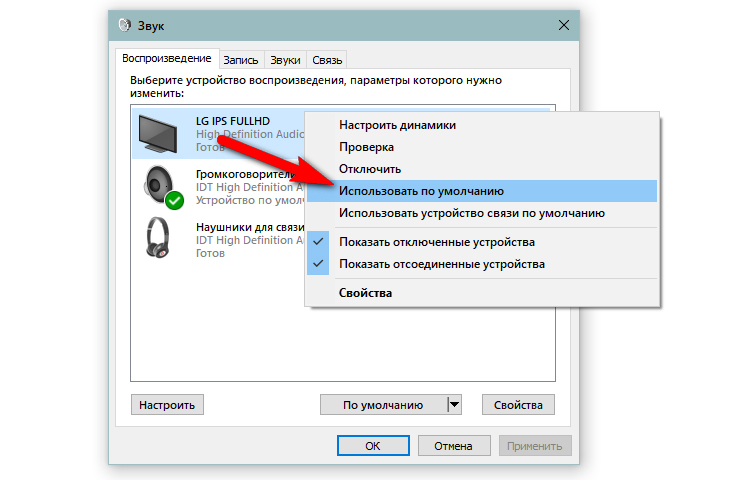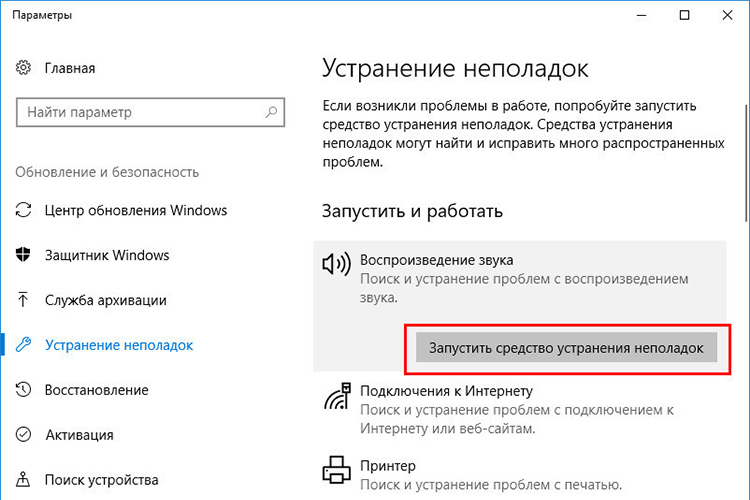Kako emitirati zvuk na TV-u putem HDMI-ja: spajanje kabela i postavljanje audio signala
 Prošlo je gotovo dvadeset godina otkako se HDMI standard čvrsto etablirao kao glavna metoda žične komunikacije između različitih uređaja. Pojavio se 2003. godine i od tada se neprestano razvija.
Prošlo je gotovo dvadeset godina otkako se HDMI standard čvrsto etablirao kao glavna metoda žične komunikacije između različitih uređaja. Pojavio se 2003. godine i od tada se neprestano razvija.
HDMI (High Definition Multimedia Interface) može se na naš jezik prevesti kao “multimedijsko sučelje visoke definicije”. Omogućuje prijenos audio i video signala najviše kvalitete gotovo bez kašnjenja.
Osim toga, iako to nije njegova glavna prednost, HDMI će vam omogućiti kontrolu glasnoće spojenog uređaja pomoću daljinskog upravljača za TV.
Putem ovog sučelja možete spojiti bilo koji gadget koji vam omogućuje izlaz slike i zvuka na TV, kao i nekoliko vrsta audio uređaja odjednom, kao što su AV prijemnici, stereo pojačala, zvučne trake i aktivni zvučnici.
U ovom članku pobliže ćemo pogledati metode žičanog povezivanja s TV-om putem HDMI-a i reći vam o prednostima takve veze.
Sadržaj
Kako emitovati zvuk na TV preko HDMI-ja
Kad se govori o HDMI sučelju, grijeh bi bio ne spomenuti ARC (od standarda 1.4) i eARC (od standarda 2.1). Ove kratice, odnosno, potječu od engleskog naziva Audio Return Channel i modernije verzije Audio Return Channel. Na našem jeziku to doslovno znači "Audio Return Channel" i "Enhanced Audio Return Channel".
Svaki moderni televizor ima ovaj ulaz, koji se često naziva HDMI (ARC), barem 2.0 standard ima tu oznaku.
Čemu točno služi? Činjenica je da će nam upravo ovaj konektor omogućiti ne samo primanje audio / video signala s prijemnika, već i slanje zvuka s TV-a natrag na spojenu opremu.
Trenutno samo putem ovog sučelja možemo primati nekomprimirani višekanalni zvuk, kao što je Dolby TrueHD ili DTS-HD Master Audio. Na primjer, iz Blu-ray playera.
A novije verzije eARC konektora već mogu prenositi surround zvuk u 7.1-kanalnom formatu, kao što je DTS:X ili Dolby Atmos. Za obične korisnike to možda i nije najvažnija značajka, ali za pravog ljubitelja glazbe ili filma praktički je neophodna.
Ovo rješenje omogućit će vam i emitiranje multimedijskih prezentacija na velikom ekranu, pa ga često koriste učitelji, odgajatelji, studenti i instruktori.
Većina prijenosnih računala i televizora ima HDMI priključak standardne veličine.
U ovom slučaju, povezivanje dva uređaja jedno s drugim je vrlo jednostavno:
- Uključite laptop i TV.
- Koristite daljinski upravljač da postavite HDMI priključak kao ulazni izvor na TV-u. Ako je opremljen s više HDMI konektora, provjerite broj porta na koji ćete spojiti kabel.
- Uključite jedan kraj HDMI kabela u TV, a drugi kraj u prijenosno računalo.
- Nakon ispravnog povezivanja, slika s monitora prijenosnog računala trebala bi se automatski prikazati na TV ekranu.
Spajanje TV-a na računalo putem adaptera
Neka prijenosna računala, osobito manja, imaju manji utor, kao što je mikro ili mini HDMI priključak, umjesto HDMI priključka standardne veličine. U ovom slučaju će biti najlakše kupiti kabel s dva različita kraja. Tada je način povezivanja isti kao i za HDMI na HDMI kabel.
Druga mogućnost je korištenje adaptera. Ovo je dvodijelni predmet, mini/mikro HDMI kabel i standardni HDMI konektor.
Sljedeće upute objašnjavaju korak po korak kako spojiti prijenosno računalo na TV pomoću adaptera:
- Uključite laptop i TV.
- Postavite HDMI priključak kao izvor signala pomoću daljinskog upravljača.
- Uključite jedan kraj HDMI kabela u TV, a drugi kraj u adapter.
- Priključite adapter adaptera u nestandardni HDMI ulaz vašeg prijenosnog računala.
- Slika bi se trebala automatski pojaviti na TV ekranu.
Kako postaviti izlaz zvuka na TV nakon povezivanja
Moderni televizori su toliko napredni da neki izvori, poput satelitske televizije, možda više neće pratiti kvalitetu video signala.
Ali odaberete li zvučnu traku, prijemnik za kućno kino ili druge moguće audio uređaje, svoj zvučni sustav morate nekako povezati s televizorom.
U eri digitalizacije analogni izlazi su gotovo nestali, potpuno zamijenjeni digitalnim, pa to neće biti veliki problem.
Postavljanje audio izlaza na TV-u spojenom preko HDMI-a na računalo
Nije neuobičajeno da računala sa sustavom Windows 10 imaju problema sa zvukom s HDMI priključkom.
Prema zadanim postavkama, audio izlaz je postavljen tako da šalje signal na zvučnike vašeg računala.A ponekad se dogodi da kada spojite HDMI kabel između TV-a i računala, audio izlaz se ne rekonfigurira i ostaje postavljen na zvučnike. Kao rezultat toga, slika će se emitirati na ekranu, ali neće biti zvuka na TV-u.
Da biste omogućili HDMI audio izlaz, morat ćete ručno odabrati izlazni uređaj u postavkama sustava.
U nastavku su navedeni detaljni koraci:
- Otvorite postavke sustava Windows pomoću tipkovnog prečaca Win + I
- Otvorite odjeljak "Sustav".
- Odaberite karticu "Zvuk".
- Na popisu "Odaberite mjesto za reprodukciju zvuka" odaberite audio izlaz vašeg TV-a.
Ako se problem ne riješi ispravnim postavkama, vaš sustav može imati neku vrstu problema sa zvukom.
Postoji nekoliko jednostavnih metoda za rješavanje takvih problema, pogledat ćemo ih u nastavku.
Istovremeno povezivanje dva TV-a
Obično vanjski uređaji imaju samo jedan HDMI izlazni priključak. Ali možete spojiti uređaj na više TV ekrana odjednom pomoću namjenskog HDMI razdjelnika/pojačala, koji se prodaje zasebno, koji će prikazati isti sadržaj na više zaslona.
Da biste postavili konfiguraciju s više zaslona, morat ćete kupiti razdjelnik. Obično postoje modeli poput 1x2, 1x4, 1x6 ili 1x8.
Drugim riječima, spojite jedan kraj HDMI kabela na svoj gadget, a drugi kraj na ulazni priključak razdjelnika. Zatim spojite onoliko dodatnih HDMI kabela koliko je potrebno ili dostupnih s ovog uređaja na različite televizore.
Nakon povezivanja, gadget će emitirati zvuk i sliku na sve povezane televizore.
Zašto nema zvuka nakon povezivanja
Ako je TV kompatibilan s funkcijom Audio Return Channel, provjerite je li sustav spojen na ARC kompatibilnu HDMI IN priključnicu na TV-u.
Ako i dalje nema zvuka ili šuma, to može biti zbog netočne konfiguracije audio izlaza. Inače bi to mogao biti i globalniji problem koji se odnosi na sina na vašem računalu sa sustavom Windows 10.
Ako TV nije kompatibilan s funkcijom Audio Return Channel, zvuk s TV-a neće se emitovati iz sustava čak i ako je sustav spojen na HDMI IN priključnicu TV-a.
Alat za rješavanje problema
Kao prvi korak, možete koristiti alat za rješavanje problema koji će automatski skenirati vaše računalo u potrazi za mogućim pogreškama:
- Unesite postavke sustava Windows 10 klikom na zupčanik u izborniku Start.
- Otvorite odjeljak "Sustav".
- Idite na karticu "Rješavanje problema".
- Odaberite "Drugi alati za rješavanje problema".
- Otvorite značajku Play Sound.
- Kliknite na gumb "Start".
Problemi s vozačem
Problemi sa zvukom najčešće su povezani s ažuriranjem upravljačkih programa za izlaz zvuka.
Pogledat ćemo kako ažurirati upravljačke programe pomoću Upravitelja uređaja:
- Uđite u Upravitelj uređaja tako da desnom tipkom miša kliknete izbornik Start i odaberete ga iz kontekstnog izbornika.
- Na popisu pronađite naslov "Audio ulazi i izlazi".
- Dvaput kliknite na željenu opciju audio izlaza.
- U prozoru koji se otvori idite na karticu "Upravljački program".
- Na kraju kliknite gumb "Ažuriraj upravljački program",
- I odaberite "Automatski traži upravljačke programe".
Problem s povezivanjem
Kabelska veza može biti labava ili neispravna, što također neće rezultirati izostankom signala.
Provjerite položaj spojnog kabela na oba kraja i, ako je potrebno, raskinite HDMI vezu tako da odspojite oba uređaja i kabele spojene između njih.
To možete učiniti na sljedeći način:
- Odspojite HDMI kabele s obje strane i ponovno ih spojite na konektor.
- Ponovno spojite izvorni uređaj na izvor napajanja.
- Nakon što se TV i izvorni uređaj pokrenu, uključite vanjski uređaj i pričekajte dok signal ne počne dolaziti.
Ovi koraci, unatoč svojoj jednostavnosti, mogu riješiti razne probleme.
Na primjer, ako TV i izvorni uređaj sadrže pogrešne informacije primljene putem HDMI kabela, reset će ga vratiti na nulu i ponovno se pokrenuti s točnim podacima.
Pogrešne postavke
Ako je uređaj spojen putem HDMI-ja, pronađite odgovarajuće audio postavke u izborniku postavki spojenog uređaja (npr. digitalni set-top box, soundbar ili Blu-ray player).
Mnogi (Audio Return Channel) ili CEC (Consumer Electronics Control) su tehnologije koje omogućuju komunikaciju uređaja povezanim putem HDMI-a. Međutim, zbog činjenice da postoje različite marke i modeli HDMI uređaja, ponekad uređaji možda neće raditi kako se očekuje; pokušajte ih uključiti.
Također provjerite da glasnoća sustava nije stišana.Koristite tipku za glasnoću za postupno povećanje glasnoće.
Ako imate više vanjskih izvora zvuka koji rade odjednom, provjerite koristi li sustav točan hardver koji vam je potreban.
Da biste to učinili, za dodatno povjerenje, možete onemogućiti sve povezane vanjske uređaje u Upravitelju uređaja, osim onoga koji vam je potreban.
Nakon toga ponovno pokrenite uređaj i pokušajte ga ponovno upariti s TV-om.
Provjerite ostale metode povezivanja
Da biste razumjeli prirodu problema - je li tehnički ili sustavni, pokušajte zamijeniti HDMI kabel, na primjer, optičkim i provjerite postoji li signal u ovom slučaju.
Zbog problema s CEC i ARC kompatibilnošću s različitim markama i modelima, HDMI audio možda neće raditi ili će se povremeno prekidati.
Odspojite HDMI kabel s vanjskog uređaja i TV-a, a zatim spojite optički kabel. Ali imajte na umu da budući da optički kabeli nemaju HDMI-CEC naredbe za upravljanje uređajima, morat ćete koristiti unaprijed konfigurirani daljinski upravljač.
Instalirajte ažuriranja uređaja
Problem može biti i to što proizvod koji koristite kao vanjski izvor signala treba ažurirati.
To se može odnositi i na računalo, pametni telefon ili tablet, kao i na soundbar, set-top box ili zvučnik. Možda će instalacija novog firmwarea ili paketa ažuriranja na uređaj riješiti neke probleme sustava koji sprječavaju normalan prijenos audio signala kroz HDMI sučelje.
Ako je potrebno, vratite sustav na tvorničke postavke i ponovno pokrenite proces instalacije.
Zašto nema zvuka nakon ažuriranja softvera
Jeste li ažurirali softver vanjskog uređaja, ali još uvijek nema zvuka? Nema potrebe za panikom, vjerojatno je problem već otklonjen, a razlog nedostatka zvuka je jednostavno resetiranje postavki.
U takvoj situaciji jednostavno se vratite na postavke sustava i odaberite audio izlaz vašeg TV-a te ponovite korake koji su navedeni u ovom članku.
Ako uređaj, nakon gore navedenih manipulacija, ne samo da ne emituje zvuk, već i ne emitira sliku na TV ekranu, tada je najvjerojatnije problem tehničke prirode i jedan od vaših uređaja može zahtijevati servisni pregled.
Koristan video
Kako emitovati zvuk s računala na TV putem HDMI kabela govorit će se u videu: